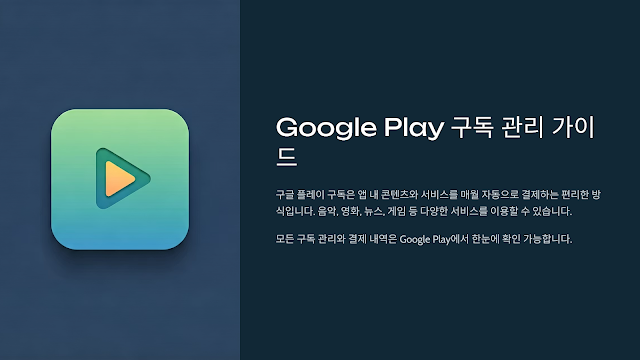구글 플레이 구독 취소 가이드 한눈에 정리
📋 목차
구글 플레이 구독은 다양한 앱과 서비스에서 정기적으로 결제되는 기능이에요.
예를 들어 유튜브 프리미엄, 게임 아이템, 교육 앱 등 여러 곳에서 이용되죠.
하지만 더 이상 필요하지 않거나, 다른 서비스를 이용하게 되면 구독을 해지하는 것이 좋아요.
이번 가이드는 안드로이드 기기와 웹을 통해 구글 플레이 구독을 손쉽게 취소하는 방법을 알려줄게요.
내가 생각했을 때, 구글 플레이 구독은 언제든 관리할 수 있다는 걸 아는 것만으로도 진짜 유용한 지식이에요! 📲
📱 구글 플레이 구독이란?
구글 플레이 구독은 정기적으로 요금이 청구되는 서비스예요.
주로 월간 또는 연간으로 결제되며, 콘텐츠 이용, 광고 제거, 프리미엄 기능 해금 등 다양한 형태로 제공돼요.
대표적인 예로 유튜브 프리미엄, 멜론, 카카오페이지, 줌 애플리케이션 등이 있어요.
앱 안에서 가입 버튼을 누르면 구글 플레이를 통해 자동 결제가 활성화돼요.
이 구독 기능은 매우 편리하지만, 본인이 직접 해지하지 않으면 계속 요금이 청구되기 때문에 주기적으로 확인하고 관리하는 것이 중요해요.
기기 변경이나 앱 삭제만으로는 구독이 해지되지 않기 때문에, 반드시 설정 메뉴에서 '구독 취소'를 직접 진행해야 해요.
구독 상태는 구글 계정에 연결되어 있어, 어떤 안드로이드 기기에서든 같은 계정으로 로그인하면 구독 목록을 확인하고 관리할 수 있어요.
즉, 구글 플레이 구독은 ‘계정 기반 자동 결제 시스템’이라는 점을 꼭 기억해두세요! 🧠
이제 본격적으로 구독을 취소하는 방법을 자세히 알려줄게요! ⬇️
🛠️ 구독 취소 방법
구글 플레이 구독을 취소하는 방법은 크게 2가지로 나뉘어요:
안드로이드 기기에서 직접 해지하기, 그리고 웹사이트에서 해지하기예요.
안드로이드에서는 'Play 스토어 > 우측 상단 프로필 아이콘 > 결제 및 구독 > 구독'으로 들어가면 구독 중인 항목이 나와요.
해당 항목을 클릭한 뒤 ‘구독 취소’ 버튼을 누르면 간단한 설문 후 바로 해지가 가능해요.
몇 초면 끝나요!
웹사이트에서는
로 접속해 같은 방식으로 해지할 수 있어요.
구독 취소 후에는 남은 기간 동안 해당 서비스는 계속 이용할 수 있어요.
예를 들어 결제일이 6월 30일인데 6월 20일에 해지했다면, 30일까지 혜택이 유지돼요.
일부 앱은 구독 취소 후에는 일부 기능에 제한이 생기거나 저장했던 정보가 삭제되기도 해요. 이 점도 꼭 체크해야 해요.
이제 안드로이드 기기에서 실제로 어떻게 취소하는지 단계별로 보여줄게요. 👇
📲 안드로이드에서 취소하는 법
안드로이드에서 구독을 해지하려면 가장 먼저 ‘Play 스토어’ 앱을 실행해요.
오른쪽 상단 프로필 아이콘을 누른 뒤 ‘결제 및 구독’을 선택하고 ‘구독’ 항목으로 들어가요.
현재 활성화된 모든 구독이 리스트로 나오는데, 여기서 원하는 앱 또는 서비스를 클릭해요.
‘구독 취소’ 버튼을 누르면 해지 사유를 선택하는 화면이 나와요. 이유를 하나 선택하고 ‘계속’을 눌러요.
마지막 확인 후 ‘구독 취소’ 버튼을 누르면 완료! 해지 메일도 곧바로 받아볼 수 있어요.
주의할 점은 계정을 잘못 선택하면 해당 구독이 안 보일 수 있다는 거예요. 올바른 구글 계정인지 꼭 확인하세요.
다음은 웹브라우저에서 해지하는 법도 알려줄게요. 💻
🌐 웹사이트에서 구독 해지
PC 또는 모바일 웹브라우저에서 Google 구독 페이지로 이동해요.
로그인된 계정에 연결된 모든 구독 서비스가 표시돼요.
해지하려는 항목 오른쪽의 ‘관리’ 버튼을 클릭해요.
그다음 ‘구독 취소’ 버튼을 누르고, 사유를 선택한 뒤 확인을 누르면 해지가 완료돼요.
PC는 화면이 넓고 한눈에 보기 편해서 여러 개의 구독을 동시에 관리하기에 좋아요.
모바일 웹에서도 동일한 URL로 접속해 동일하게 취소할 수 있어요. 단, 로그인 상태를 꼭 확인해야 해요!
다음은 가장 많이 궁금해하는 환불과 주의사항을 정리해볼게요. 💳
💸 환불 정책과 주의사항
구글 플레이 구독 서비스는 원칙적으로 환불이 불가능해요.
하지만 다음의 경우 예외가 인정될 수 있어요.
① 실수로 결제했거나 ② 버그 또는 시스템 오류가 있었던 경우예요.
이럴 땐 Google 고객센터 환불 요청 페이지를 통해 직접 신청하면 돼요.
단순 변심이나 혜택 미사용은 환불 사유로 인정되지 않아요.
해지 후에도 남은 기간 동안은 계속 서비스가 제공돼요.
앱 개발사에 직접 연락하면 환불을 도와주는 경우도 드물게 있으니, 상황에 따라 시도해보는 것도 좋아요.
환불이 승인되면 보통 3~5일 내 카드사나 계좌로 환급돼요.
자, 이제 해지가 안 될 때 대처 방법도 알아볼게요. 🚨
❗ 해지 오류 해결법
① 구독한 계정이 맞는지 확인하세요.
다른 구글 계정으로 로그인되어 있으면 구독 목록이 안 나올 수 있어요.
② 인터넷 연결 상태가 불안정할 경우, ‘일시적 오류’로 해지 버튼이 작동하지 않을 수 있어요. 와이파이나 LTE 변경해 보세요.
③ 구글 플레이 앱의 버전이 오래되었거나 캐시 오류가 있을 경우 앱을 업데이트하거나 캐시 삭제 후 재시도해보세요.
④ 계속 실패할 경우 브라우저로 접속해 구독 페이지에서 취소하는 게 가장 확실해요.
⑤ 안 되는 경우 고객센터에 직접 문의하거나, '문제 신고' 기능을 통해 안내받을 수 있어요.
이제 실전 FAQ로 자주 묻는 질문까지 정리해볼게요. 📝
❓ FAQ
Q1. 앱을 삭제하면 자동으로 구독이 취소되나요?
A1. 아니요. 앱 삭제만으로는 구독이 유지되므로 반드시 직접 해지해야 해요.
Q2. 구독 해지하면 즉시 혜택이 사라지나요?
A2. 아니에요. 구독 만료일까지는 혜택을 계속 사용할 수 있어요.
Q3. 한 번 결제된 금액은 환불받을 수 없나요?
A3. 대부분 환불이 안 되지만, 시스템 오류 등은 예외적으로 승인될 수 있어요.
Q4. 아이폰에서도 구글 플레이 구독을 해지할 수 있나요?
A4. 아이폰에서도 브라우저 접속을 통해 play.google.com에서 해지할 수 있어요.
Q5. 구독 목록이 안 보여요. 왜 그런가요?
A5. 다른 구글 계정으로 로그인했거나, 결제 수단 오류가 있을 수 있어요.
Q6. 구독 해지 메일이 안 와요. 문제인가요?
A6. 보통 즉시 도착하지만, 스팸함을 확인하거나 24시간까지 기다려보세요.
Q7. 유료 구독인데 앱 내에서 해지 버튼이 안 보여요.
A7. 대부분 앱이 아닌 구글 플레이 설정에서 해지를 해야 해요. 앱 내 해지 기능은 제한적이에요.
Q8. 구독 해지 후 재가입은 바로 가능한가요?
A8. 네! 같은 서비스는 언제든지 재가입 가능해요.